Avant d’utiliser une extension de formulaire de contact, nous avons également utilisé de nombreux formulaires Google pour collecter des données et des retours des utilisateurs/utilisatrices. À l’époque, l’ajout d’un formulaire Google à WordPress nécessitait de manipuler du HTML en pagaille et de croiser les doigts pour qu’il n’y ait pas de problème.
Cependant, nous sommes heureux de pouvoir dire que les choses sont devenues beaucoup plus faciles.
Google Forms reste l’un de nos outils préférés pour recueillir des retours, organiser des enquêtes et gérer les inscriptions à des évènements sur plusieurs sites. Il est gratuit, fiable et vous devez uniquement créer un formulaire pour l’utiliser partout.
Dans ce guide rapide, nous allons vous afficher la façon la plus simple d’intégrer un formulaire Google dans WordPress. Nous avons aidé de nombreux clients à le faire, et nous avons affiné le processus en quelques étapes faciles.
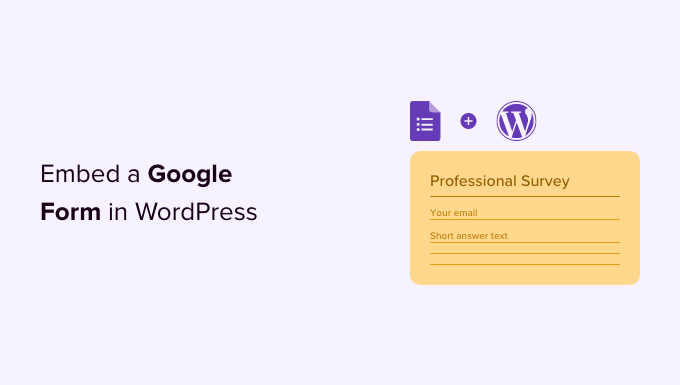
Google Forms vs. Constructeurs de formulaires WordPress
Certains d’entre vous se demandent peut-être pourquoi quelqu’un voudrait utiliser Google Forms alors qu’il existe d’excellents plugins de construction de formulaires de contact comme WPForms.
Il est vrai que les constructeurs de formulaires WordPress sont plus faciles à utiliser. Ils sont intégrés à votre site WordPress, de sorte que vous pouvez montrer aux utilisateurs une offre spéciale, accepter les paiements, créer des formulaires de connexion personnalisés, des formulaires d’enregistrement des utilisateurs, et plus encore.
Cependant, il arrive que vous ayez besoin de partager un formulaire sur différents sites, listes d’e-mails et plateformes afin que toutes les responsive du formulaire soient stockées au même endroit.
Dans de telles situations, les formulaires Google peuvent être une option plus facile. Ces formulaires sont faciles à partager, conviviaux pour les mobiles et permettent de faire le travail. Toutes les réponses sont stockées dans votre Google Drive et vous pouvez même ajouter des collaborateurs pour travailler sur les réponses du formulaire.
Ceci étant dit, voyons comment ajouter des formulaires Google à votre site WordPress. Voici un aperçu rapide de tous les sujets que nous allons aborder dans ce guide :
Premiers pas.
Comment embarquer un formulaire Google dans WordPress
Tout d’abord, vous devez vous rendre sur le site de Google Forms et cliquer sur le bouton “Accéder aux formulaires”. Vous devez ensuite créer le formulaire que vous souhaitez embarquer.
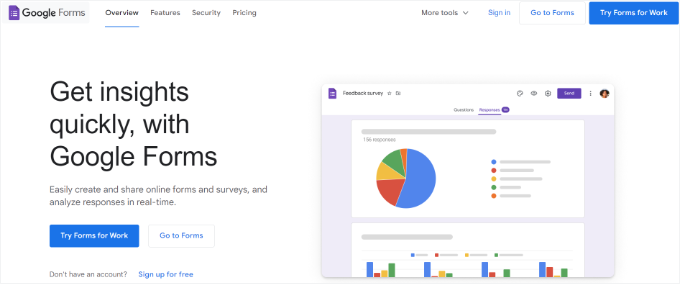
Ensuite, vous verrez différents modèles de formulaires Google.
Allez-y et sélectionnez un modèle prédéfini, ou utilisez le modèle vierge pour créer votre formulaire personnalisé.
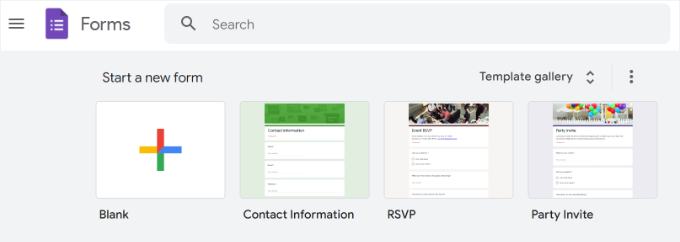
La création d’un nouveau formulaire dans Google Forms est assez simple. Tout d’abord, vous devez fournir un titre et une description du formulaire. Ajouté à cela, vous pouvez commencer à ajouter les champs de votre formulaire.
La technologie IA de Google sélectionne automatiquement le champ de formulaire approprié en fonction de la question posée. Si elle choisit le type de champ incorrect, vous pouvez alors le modifier manuellement.
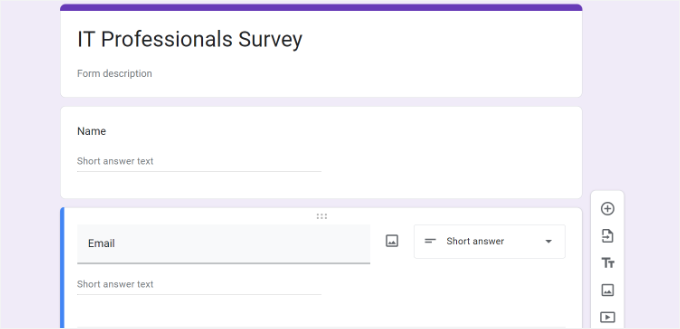
Vous pouvez cliquer sur le bouton “+” dans le menu de droite pour ajouter un nouveau champ de formulaire. Vous pouvez également ajouter des images et des vidéos et choisir parmi différents types de questions.
Une fois que vous êtes satisfait de votre formulaire, cliquez sur le bouton “Envoyer” pour obtenir le code d’intégration.
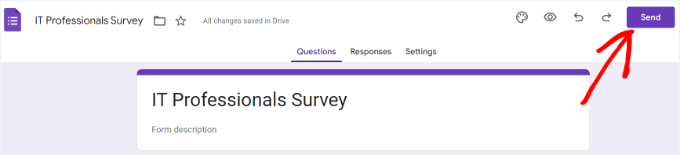
La fenêtre surgissante du formulaire d’envoi s’affiche, dans laquelle vous devez cliquer sur l’onglet “Incorporer”.
Pour intégrer le formulaire Google, cliquez sur le lien “Copier” pour copier le code d’intégration.
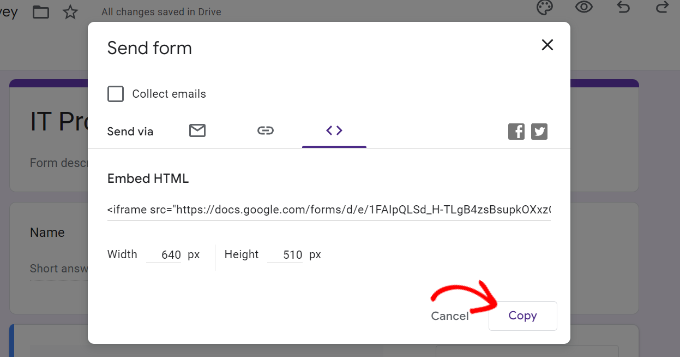
Ensuite, dirigez-vous vers la zone d’administration de votre site WordPress et modifiez la publication ou la page où vous souhaitez ajouter le formulaire.
Une fois que vous êtes dans l’éditeur de contenu de WordPress, allez-y et ajoutez un bloc HTML personnalisé.
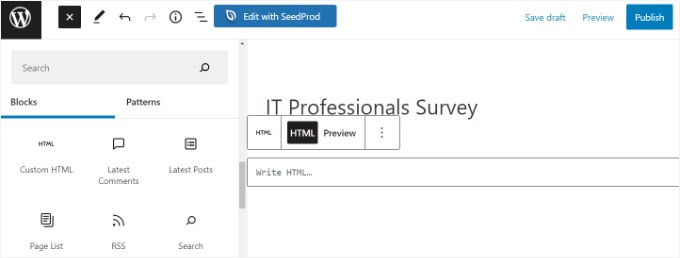
Ensuite, il vous suffit de coller le code HTML dans le bloc HTML personnalisé pour placer le formulaire Google sur le site web.
Il existe également une option permettant de prévisualiser votre formulaire Google dans l’éditeur de contenu. Il suffit de cliquer sur l’option “Prévisualisation” dans le bloc HTML personnalisé.
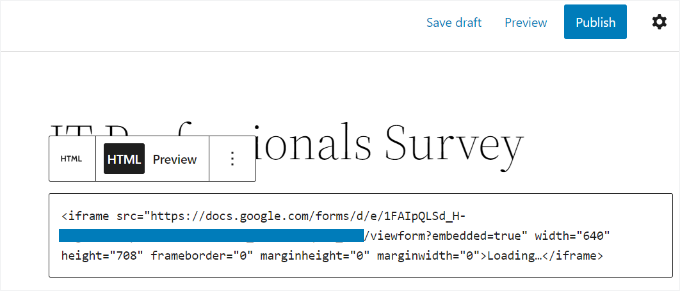
N’oubliez pas de cliquer sur le bouton “Publier” pour enregistrer vos modifications.
Pour plus de détails, vous pouvez consulter notre guide sur l’intégration de formulaires dans WordPress.
Vous pouvez maintenant visiter votre site pour voir le Contenu Google embarqué et prêt à être rempli par vos utilisateurs/utilisatrices.
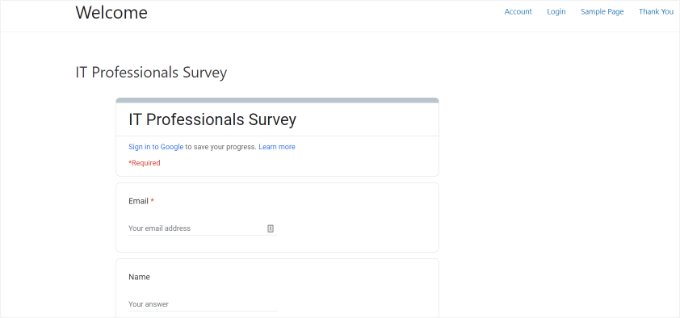
Astuce bonus : En savoir plus sur WPForms 🌟
Si vous cherchez une alternative puissante à Google Forms, WPForms est notre meilleur choix. C’est le Constructeur de formulaires en ligne le plus convivial et le plus polyvalent pour WordPress.
Chez WPBeginner, nous utilisons nous-mêmes WPForms – et pour de bonnes raisons. Il est rempli de fonctionnalités intelligentes qui vous aident à construire n’importe quel type de formulaire sans écrire une seule ligne de code.
Avis terminé sur WPForms pour en savoir plus sur cette extension !

Avec WPForms, vous pouvez facilement Version :
- formulaires de contact
- les formulaires de commande en ligne
- formulaires d’inscription à l’aimant de plomb
- Enquêtes WordPress
- formulaires de demande d’emploi
- les formulaires conversationnels, et plus encore !
Et grâce à WPForms IA, vous pouvez simplement décrire ce dont vous avez besoin, et l’outil créera un formulaire pour vous en quelques secondes. Si vous ne voulez pas créer à partir de zéro, alors vous pouvez choisir parmi plus de 2 000 modèles prédéfinis.
Que vous souhaitiez recueillir des retours, prendre des commandes ou développer votre liste d’e-mails, WPForms est là pour vous aider.
Si vous avez besoin de formulaires plus avancés, alors vous pouvez consulter Formidable Forms ou Gravity Forms. Nous avons d’ailleurs un article comparatif détaillé sur WPForms vs Gravity Forms vs Formidable Forms, n’hésitez pas à le lire !
Tutoriel vidéo : Comment intégrer un formulaire Google dans WordPress
Vous préférez un guide vidéo ? Ne manquez pas notre tutoriel YouTube sur l’intégration d’un formulaire Google dans WordPress :
Nous espérons que cet article vous a aidé à apprendre comment intégrer facilement des formulaires Google dans les publications et les pages WordPress. Vous pouvez également consulter notre guide ultime sur la façon de créer un formulaire de téléversement Dropbox dans WordPress et notre guide ultime sur l’utilisation des formulaires WordPress.
Si vous avez aimé cet article, veuillez alors vous abonner à notre chaîne YouTube pour obtenir des tutoriels vidéo sur WordPress. Vous pouvez également nous trouver sur Twitter et Facebook.





Hoangdacviet
I want to insert a form but customize the form and delete the last line “Google Form”, is it possible?
WPBeginner Support
You would need to have a paid plan for removing the branding and some form customizations at the moment.
Admin
Will
I’m trying to embed a google form into my wordpress site. but im having issues with the height. ive tried multiple things to change the height but nothing seems to work.
It also seems to only be an issue with google forms ( i haven’t tried and other google product) but its try to embed a random page and adjust the dimensions it works just fine.
Any advice will be great!!
John S
I have a long Google Form and would like to have the ability for people to save the form as they go, and be able to return to it. Will this plugin allow you to do that?
Thanks,
Karida
It just keeps saying “loading” on my wordpress…what to do?
Ande Anderson
After creating a Google Form and clicking on the “Send” button all I get is an email to send to someone saying “I’ve invited you to fill out a form:”. There is no URL for the form to put into my wordpress website.
Ankur Mittal
Hey google form is embedded on my website properly but its not responsive in mobile
Dan
Hi,
I loose my WordPress access, I tried several times the recovery process, but I wasn’t be able to recover my Admin ID and password to be able to administrate my WP website.
What do you suggest to me in order to fix this issue?
Thanks in advance.
Dan
Shari
Very Helpful, thank you.
Deepak
Hi
I wnt devlope my own online application and put it on google play .can you help/guide how can i do tha
Anne
Can I change the height and width of the form before copying the embed code?
WPBeginner Support
Hi Anne,
Yes, you can do that.
Admin
Artem Russakovskii
Problem is you won’t be able to set the height to auto.